返回目录:word文档
工作中我们经常要对文档进行编辑和处理,虽然我们经常接触Word,但还是有不少人对Word的一些操作不大知晓,导致在这些简单的工作上花了很多时间。下面给大家介绍几个大家都会做、但是不知道原来这么做更方便省时的Word操作技巧。
1、选择竖排文字
相信用过Word的人都知道,【Ctrl+A】是将文字进行全选的快捷键,这两个组合键在工作中帮了大家不少的忙。但是如果要进行的是竖排文字的选择和复制粘贴,比如把表格中一列中的几行文字提取出来,你知道应该怎么做吗?
第一步,按住【Alt】键,将要竖着选择的文字用【鼠标左键】选中,按下【Ctrl+C】复制;
第二步,在空白处,按下【Ctrl+V】粘贴,完成。
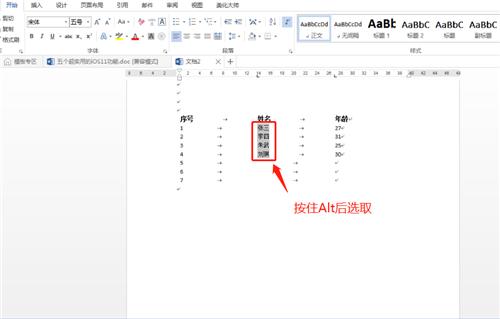
2、文字转表格
一般情况下,如果要把一段文字资料制作成表格,我们会选择:打开一个Excel文档,把文字分段一点一点的填进单元格中,然后再把整个表格复制粘贴到Word文档中。但是Word中就有一个很少人的工具,可以很快的完成这个操作。
第一步,对要制成表格的文字进行简单处理:分列处加“空格”,分行处“过行”;
第二步,在菜单栏【插入】点击【表格】,下拉菜单选择【文本转换成表格】;
第三步,在弹窗中,检查行列数、选择文字分隔位置(空格),确定。
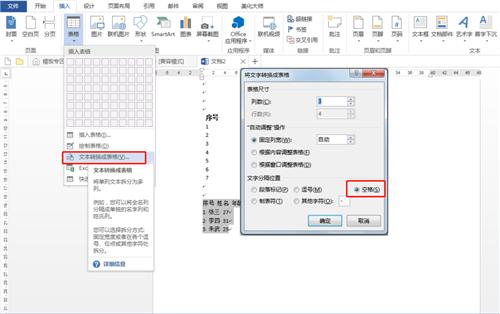
3、快速翻译
在遇到Word文档内有些外文、自己又看不懂的时候,大多数人会选择把它复制到网上去搜索翻译,你也是这么做的吗?不用这么麻烦,Word文档本就有翻译功能,效果还很不错。
第一步,将需要翻译的文字选中;
第二步,在菜单栏【审阅】点击【翻译】,下拉菜单中选择【翻译所选文字】;
第三步,在右栏中查阅翻译结果,根据需要可以选择“插入”或“复制”。
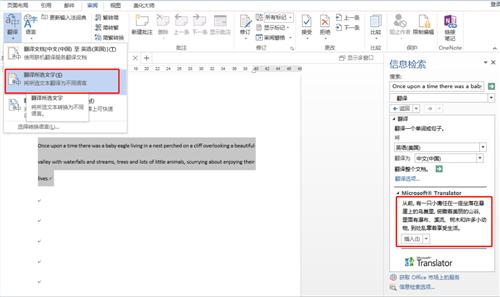
如果是整份文档,或是多篇文档需要进行翻译,可以借助在线迅捷PDF转换器【文档处理】中的【Word在线翻译】,快速完成。
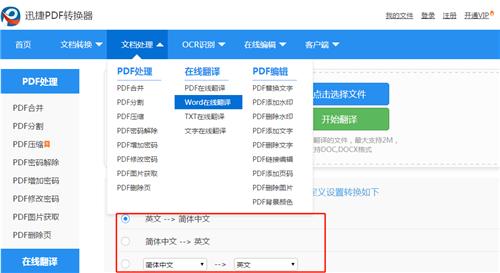
4、快速分页
如果有一份Word文档在你面前,需要你将每一章的开头另起一页,你会怎么做?是到每一章的最末尾按下无数次“Enter”打出无数个空行来让下一章在新的一页中吗?这种做法用时长不说,要是前面的文章有点改动,可能就要再来一次“Enter”了……这里有个简单的操作可以快速完成分页,来学习下。
第一步,在需要分页的文段最开始的地方,点击一下鼠标左键;
第二步,在菜单栏【插入】点击【分页】(或直接使用快捷键【Ctrl+Enter】),完成。
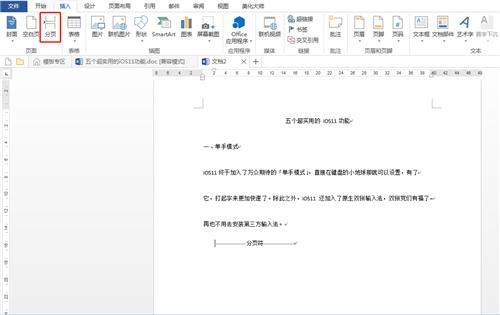
5、快速应用格式
当遇到一份文档里有多个地方需要应用同一个格式时,大多会使用【格式刷】这个工具来完成。这个工具很好用,就是重复操作多了点,这里就有个小办法能简化这些多余的操作,给格式刷加个速。
第一步,选中已经应用好格式的文段/文字;
第二步,双击【格式刷】,把它给“固定”住,就可以拿着它把所有要应用该格式的文段刷一次,完成后在空白处双击鼠标左键就结束了。
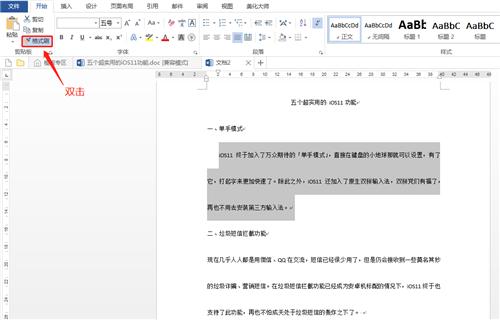
6、重复操作
刚刚上面提到了一个词“重复”,让小编想起了另一个被很多人忽视的操作,这个操作不仅可以用来实现重复的格式应用,Word文档里所有“重复”的事都能用它简化,它就是【F4】的重复功能啦。这里简单用文字重复输入为例给大家介绍下。
第一步,输入一个字词或者一段话;
第二步,直接按下【F4】,这些一次性输入的文字会重复输入一次;
注意F4的重复只是重复上一次操作,并不是重复之前的操作。
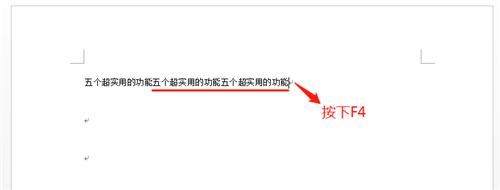
7、批量修改
需要对Word文档内的某些文字进行批量修改时,可以借助【查找/替换】工具,不过查找替换工具不仅可以替换文字,还可以批量的修改这些文字的格式,这你就不清楚了吧?
第一步,在菜单栏【开始】点击【替换】;
第二步,输入查找/替换内容后,点击弹窗下方的【更多】,选择【格式】进行批量修改。
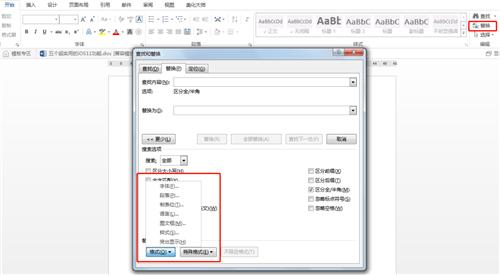
上面说的这些Word技巧,能够帮助大家更快地完成文档的处理工作,赶快学起来吧。